Windows ตัวไหนดีกว่า 7 8 หรือ 10 มีระบบปฏิบัติการ Windows เวอร์ชันใดบ้าง การสร้างเครือข่ายไร้สายเฉพาะ
ความก้าวหน้าทางเทคโนโลยีไม่หยุดนิ่ง มนุษยชาติมุ่งมั่นที่จะเพิ่มผลผลิต ระบบปฏิบัติการก็ไม่มีข้อยกเว้น: ความก้าวหน้าทางเทคโนโลยีก็ส่งผลกระทบต่อพวกเขาเช่นกัน ในบทความนี้เราจะดูระบบปฏิบัติการ Windows XP และ Windows 7 เปรียบเทียบตัวบ่งชี้หลักและระบุตัวบ่งชี้ที่ดีที่สุด
ประวัติเล็กน้อย
ก่อนจะเข้าสู่ "การแยกส่วน" ของระบบปฏิบัติการ เรามาเล่าประวัติโดยย่อกันก่อน
วินโดวส์เอ็กซ์พี
หนึ่งในระบบปฏิบัติการที่ประสบความสำเร็จมากที่สุด (หลัง Windows 98) จาก Microsoft Windows XP เป็นหนึ่งในระบบปฏิบัติการที่ประสบความสำเร็จมากที่สุดของ Microsoft
กลุ่มเป้าหมายของผลิตภัณฑ์ที่มีตราสินค้าคือผู้ใช้ตามบ้านและธุรกิจของอุปกรณ์คอมพิวเตอร์ต่างๆ นี่เป็นความพยายามครั้งที่สองของบริษัทที่จะละทิ้งชื่อดิจิทัลสำหรับผลิตภัณฑ์ของตน
Windows XP วางจำหน่ายเมื่อวันที่ 25 ตุลาคม พ.ศ. 2544 และเป็นรุ่นต่อจาก Windows 2000 Professional ชื่อ XP มีความหมายถึงคำภาษาอังกฤษว่า "experience" ซึ่งแปลว่า "ประสบการณ์"
ในช่วงที่เปิดตัวเชิงพาณิชย์ในปี พ.ศ. 2544 ถือว่าเป็นหนึ่งในระบบปฏิบัติการที่เร็วที่สุด สถาปัตยกรรม Windows NT ทำให้สามารถลดต้นทุนของผู้ใช้เมื่อย้ายจากเวอร์ชันเก่า เนื่องจากรองรับฟังก์ชันการทำงานที่คุ้นเคยและความสามารถในการเรียกใช้แอปพลิเคชันรุ่นเก่า
การสนับสนุน Windows XP สิ้นสุดลงเมื่อวันที่ 8 เมษายน 2014 อย่างไรก็ตาม Microsoft ยังคงเผยแพร่การอัปเดตการป้องกันไวรัสอย่างต่อเนื่อง เนื่องจากยังมีผู้ใช้ที่ทำงานกับระบบปฏิบัติการนี้
นอกจากนี้ข้อดีของผลิตภัณฑ์ใหม่คือการทำงานที่เสถียรและการกำจัดข้อบกพร่องด้วยไลบรารีที่ทำให้ Windows รุ่นก่อนหน้ามีชื่อเสียง ในขณะนี้ อยู่ในสถานะยุติการสนับสนุนโดยผู้ผลิต ส่งผลให้ Windows 7 หมดไป
วินโดว 7
ระบบปฏิบัติการนี้ได้รับความนิยมแซงหน้า Windows XP  Windows 7 เป็นระบบปฏิบัติการที่ได้รับความนิยมมากที่สุดในโลก
Windows 7 เป็นระบบปฏิบัติการที่ได้รับความนิยมมากที่สุดในโลก
เข้าสู่ตลาดในปี 2552 ผู้บริโภคที่มีศักยภาพจะได้รับการปฏิบัติต่อนวัตกรรมที่สำคัญหลายประการ การรองรับความละเอียดสูงและรูปแบบโทรทัศน์ใหม่ นักพัฒนายังได้แก้ไขข้อบกพร่องใน Vista และ Longhorn OS เนื่องจากระบบเหล่านี้ไม่ประสบความสำเร็จ
Windows 7 เปิดตัวเมื่อวันที่ 22 ตุลาคม พ.ศ. 2552 ในปี 2560 ถือเป็นระบบปฏิบัติการที่ได้รับความนิยมมากที่สุดในโลก
แม้จะมีการเปิดตัวระบบใหม่ Windows 7 ยังคงเป็นสภาพแวดล้อมการทำงานที่ผู้ใช้หลายคนชื่นชอบ ในขณะนี้การสนับสนุนยังคงดำเนินต่อไป
คุณสมบัติและความสามารถ
Windows XP และ Windows 7 มีความแตกต่างหลายประการ
ตาราง: การเปรียบเทียบคุณสมบัติและความสามารถของ Windows XP และ Windows 7
| พารามิเตอร์ | วินโดวส์เอ็กซ์พี | วินโดว 7 |
| ค้นหา |
|
|
| การควบคุมการเปิดตัวโปรแกรม |
| โปรแกรมเปิดตัวโดยการค้นหาอัจฉริยะ: เพียงป้อนตัวอักษรตัวแรกของชื่อแล้วกด Enter หรือคลิกที่โปรแกรมที่ต้องการ |
| การใช้มัลติมีเดีย |
|
|
| รองรับเครือข่ายภายในบ้านและสำนักงาน | เฉพาะผู้ใช้ขั้นสูงที่มีทักษะบางอย่างเท่านั้นที่สามารถสร้างเครือข่ายในบ้านได้ |
|
| ความปลอดภัยของเด็ก | ไม่สามารถสร้างสภาพแวดล้อมที่ปลอดภัยสำหรับเด็กได้เนื่องจากความยากลำบากในการตั้งค่า | โมดูลความปลอดภัยช่วยให้ผู้ปกครองสามารถตั้งค่าโซนฮาร์ดไดรฟ์และโปรแกรมที่เด็กสามารถเข้าถึงได้ รวมถึงระยะเวลาที่เด็กใช้คอมพิวเตอร์ในแต่ละวันของสัปดาห์ |
| จัดเรียงไฟล์และโฟลเดอร์ | การค้นหาไฟล์ทำได้ยากและต้องจำตำแหน่ง | เมนู "Library" ปรากฏใน Explorer โดยแสดงตำแหน่งทั้งหมดของเอกสารสำคัญ เพลงโปรด และไฟล์มัลติมีเดียสำหรับครอบครัวบนไดรฟ์และอุปกรณ์ทั้งหมด |
| แก้ไขข้อผิดพลาด | ระบบช่วยเหลือไม่ได้ให้คำตอบโดยตรงกับคำถามที่ถาม การแก้ไขปัญหาอุปกรณ์สามารถทำได้โดยการโทรติดต่อผู้เชี่ยวชาญหรือโดยการสุ่มเท่านั้น | ระบบวินิจฉัยของตัวเองจะตรวจจับปัญหาและแนะนำวิธีแก้ปัญหาที่ดีที่สุดด้วยตนเอง |
| การเดินทางทางอินเทอร์เน็ต | ในขณะที่เขียน เบราว์เซอร์สำหรับ XP ไม่ได้รับการสนับสนุนอีกต่อไป การดำเนินการบางอย่างจำเป็นต้องใช้แอปพลิเคชันบุคคลที่สามหรือหลายแท็บ | มีเบราว์เซอร์ให้เลือกมากมาย ฟังก์ชั่นการแปล การค้นหาข้อมูล และการดูไฟล์ถูกนำมาใช้ในรูปแบบของปลั๊กอินของเบราว์เซอร์ |
| การใช้เดสก์ท็อป | พื้นหลังเริ่มน่าเบื่อหลังจากผ่านไปหนึ่งสัปดาห์ เดสก์ท็อปเป็นบ้านสำหรับไอคอนโดยเฉพาะโดยไม่มีความสามารถในการติดตั้งวิดเจ็ต | เดสก์ท็อปแบบโต้ตอบรองรับการติดตั้งไอคอนและการแจ้งเตือนที่จำเป็น วอลล์เปเปอร์ได้กลายเป็นภาพเคลื่อนไหว |
Windows XP ได้รับการออกแบบมาเพื่อแสดงให้เห็นถึงความสำเร็จและแง่บวกทั้งหมดของประสบการณ์ที่พนักงาน Microsoft สั่งสมมา อย่างไรก็ตาม ระบบกลับกลายเป็นว่าไม่มีประสิทธิภาพโดยสิ้นเชิง การลงทุนใน Windows 7 คุ้มค่า: ผู้ใช้ได้รับสภาพแวดล้อมที่ตอบโจทย์ความท้าทายของสหัสวรรษที่สาม
การเปรียบเทียบประสิทธิภาพและความต้องการของระบบ
Windows XP มีความต้องการฮาร์ดแวร์น้อยกว่าคู่แข่งที่ประสบความสำเร็จ
บนคอมพิวเตอร์ตั้งแต่ปี 2550 ที่มี RAM 512 เมกะไบต์ขึ้นไป ระบบก็หลุดลอยไป ในขณะที่ระบบใหม่ๆ รวมถึง Windows 7 จะทำงานช้าลง ตามหลักฐานจากผลลัพธ์ที่เผยแพร่ ตัวบ่งชี้การใช้พลังงานซึ่งขึ้นอยู่กับลักษณะของแหล่งจ่ายไฟและความจุของแบตเตอรี่ไม่ได้ถูกนำมาพิจารณาซึ่งทำให้เกิดข้อผิดพลาดขนาดใหญ่
เพื่อความชัดเจน เราขอนำเสนอข้อกำหนดของระบบสำหรับทั้งสองระบบ
ตาราง: ข้อกำหนดของระบบสำหรับ Windows XP และ Windows 7
| พารามิเตอร์ | Windows XP (ขั้นต่ำ) | Windows XP (แนะนำ) | วินโดวส์ 7 (32 บิต) | วินโดวส์ 7 (64 บิต) |
| ซีพียู | ตั้งแต่ 233 เมกะเฮิรตซ์ | 300 เมกะเฮิรตซ์ | 1 กิกะเฮิร์ตซ์ (IA-32) | 1 กิกะเฮิร์ตซ์ (x86) |
| แกะ | 64 MB (คุณสมบัติบางอย่างจำกัด) | 128 MB-4 GB (ไม่รองรับ PAE) | 1 GB (มีข้อจำกัด) | 2 กิกะเฮิร์ตซ์ |
| วีดีโอการ์ด | ซุปเปอร์วีจีเอ 800×600 พิกเซล | ซุปเปอร์วีจีเอ 800×600 พิกเซล | DirectX 9+WDMM 1.0 | DirectX 9+WDMM เวอร์ชันเก่า |
| ระดับเสียงของพาร์ติชันฮาร์ดดิสก์ระบบ | 1.5 กิกะไบต์ | 2.5GB ขึ้นไป | 16 กิกะไบต์ | 20 กิกะไบต์ |
| การจัดเก็บแสง | ซีดีรอม | ดีวีดีรอม | ดีวีดีรอม | ดีวีดีรอม |
| ปฏิสัมพันธ์ของผู้ใช้ | คีย์บอร์ด เมาส์ | คีย์บอร์ด เมาส์ ลำโพง ไมโครโฟน | คีย์บอร์ด เมาส์ ลำโพง เว็บแคม |
เพื่อให้ Windows 7 ทำงานได้ดีขึ้น จำเป็นต้องอัปเกรดฮาร์ดแวร์คอมพิวเตอร์ของคุณ
วิธีอัปเกรดเป็น Windows 7
หากคอมพิวเตอร์หรือแล็ปท็อปของคุณตรงตามข้อกำหนดของระบบ Windows 7 คุณสามารถอัปเกรดได้ ขออภัย การโยกย้ายโดยตรงไปยังระบบนี้ต้องใช้แรงงานมาก ดังนั้นจึงแนะนำให้ทำการติดตั้งระบบปฏิบัติการใหม่ทั้งหมด ด้านล่างนี้เป็นคำแนะนำทีละขั้นตอน
คำจำกัดความของความลึกของบิต
ก่อนอื่นคุณต้องค้นหาความจุบิตของระบบก่อน คุณสามารถทำได้ดังนี้:

การประเมินความเข้ากันได้ของอุปกรณ์
เพื่อจุดประสงค์นี้ คุณจะต้องมี “คู่มือการอัพเกรด Windows 7” ซึ่งสามารถดาวน์โหลดได้จากเว็บไซต์ทางการของ Microsoft โปรแกรมนี้ฟรี การติดตั้งดำเนินการตามคำแนะนำ
โปรแกรม Windows 7 Upgrade Advisor เป็นเครื่องมือที่ออกแบบมาเพื่อทดสอบโปรเซสเซอร์ หน่วยความจำ และการ์ดแสดงผลของคุณสำหรับความเป็นไปได้ในการอัพเกรดเป็น Windows 7 หลังจากตรวจสอบแล้ว Upgrade Advisor จะออกรายงานที่อธิบายปัญหาความเข้ากันได้ระหว่างพีซีและ Windows 7 ของคุณและแนะนำวิธีแก้ปัญหาที่เป็นไปได้ .
หลังการติดตั้งอัลกอริทึมจะเป็นดังนี้:

การสำรองข้อมูล Windows XP
การดำเนินการนี้จะทำให้คุณไม่สูญเสียข้อมูลอันมีค่า: รหัสผ่าน โปรแกรมเมล และฐานข้อมูลปฏิทิน หากกระบวนการติดตั้ง Windows 7 ไม่สำเร็จ คุณสามารถคืนค่าคอมพิวเตอร์ของคุณให้ทำงานได้โดยสูญเสียน้อยที่สุด ในการทำงาน คุณจะต้องมี Windows Easy Transfer
“ Windows Easy Transfer” เป็นยูทิลิตี้ที่ช่วยให้คุณถ่ายโอนไฟล์ผู้ใช้ที่สำคัญจากคอมพิวเตอร์ที่ใช้ Windows XP ไปยังคอมพิวเตอร์ที่ใช้ Windows 7 การถ่ายโอนนี้สามารถดำเนินการได้โดยใช้สื่อแบบถอดได้หรือผ่านเครือข่าย
ในหน้าแอปพลิเคชัน ให้เลือกเวอร์ชันที่เหมาะสมของ Windows XP ดาวน์โหลดและติดตั้งเครื่องมือตามคำแนะนำบนหน้าจอ

การติดตั้งวินโดวส์ 7
ขณะที่คุณกำลังดำเนินการก่อนหน้านี้ การกระจาย Windows 7 ที่ต้องการก็ถูกดาวน์โหลดแล้ว ถ่ายโอนไปยังสื่อออปติคัลและทำการติดตั้งให้เสร็จสิ้นตามคำแนะนำในโหมด "กำหนดเอง"  การติดตั้งจะต้องดำเนินการในโหมด "กำหนดเอง"
การติดตั้งจะต้องดำเนินการในโหมด "กำหนดเอง"
เพื่อหลีกเลี่ยงความขัดแย้ง จะต้องลบ Windows XP และฟอร์แมตดิสก์หรือใช้พาร์ติชันฮาร์ดดิสก์อื่น
หลังการติดตั้ง
เมื่อระบบใหม่เริ่มทำงานได้สำเร็จ ให้ทำตามขั้นตอนเหล่านี้:

สภาพแวดล้อมการทำงานที่คุ้นเคยพร้อมทำงานภายใต้การควบคุมของระบบใหม่
วิดีโอ: วิธีถ่ายโอนข้อมูลจากคอมพิวเตอร์เครื่องเก่าที่ใช้ Windows XP ไปยังเครื่องใหม่ที่ใช้ Windows 7
เมื่อตอบคำถามว่าระบบปฏิบัติการใดที่นำเสนอดีกว่าคุณต้องให้ความสำคัญกับสิ่งที่คุณต้องการก่อน เลือก Windows XP หากคุณต้องการประสิทธิภาพที่ดีโดยใช้ทรัพยากรน้อยที่สุด แต่โปรดจำไว้ว่าการสนับสนุน Windows XP ได้สิ้นสุดลงแล้ว ส่งผลให้คอมพิวเตอร์ของคุณตกอยู่ในความเสี่ยงร้ายแรง หากคุณมีคอมพิวเตอร์ที่ทรงพลัง เช่น ลองใช้ซอฟต์แวร์ใหม่และเล่นเกมที่มีความต้องการสูง คุณควรเลือกใช้ Windows 7
ผู้ใช้มือใหม่จำนวนมาก (บางครั้งไม่ใช่แค่ผู้เริ่มต้นเท่านั้น) มักสับสนเมื่อเลือกว่าจะติดตั้ง Windows ตัวใดดีที่สุดบนคอมพิวเตอร์ของตน บางคนมักจะติดตั้ง Windows ใหม่ ไม่ใช่เพราะมันพังหรือต้องการฟังก์ชันเพิ่มเติม แต่เพียงเพราะ "มีคนติดตั้งมัน แต่ฉันต้องการ..." และหลังจากนั้นไม่นานพวกเขาก็กลับไปใช้ระบบปฏิบัติการก่อนหน้าเนื่องจากคอมพิวเตอร์เริ่มทำงานช้าลงเล็กน้อยบน Windows อื่นและพวกเขาก็สงบสติอารมณ์ในเรื่องนี้ มาดูคุณสมบัติของแต่ละอันกัน
การเลือกระหว่างระบบ 64 และ 32 บิต
โดยหลักการแล้ว ผู้ใช้ทั่วไปไม่ควรยึดติดกับสิ่งนี้:
- หากคุณมี RAM มากกว่า 3 GB คุณสามารถเลือกระบบปฏิบัติการ 64 บิตได้อย่างปลอดภัย
- แต่หากพีซีของคุณมี RAM น้อยกว่า 3 GB ก็ควรติดตั้งแบบ 32 บิตจะดีกว่า
ความจริงก็คือระบบปฏิบัติการ x32 ไม่สามารถมองเห็น RAM มากกว่า 3 GB นั่นคือหากพีซีของคุณมี RAM 4 GB และคุณติดตั้งระบบ 32 บิต โปรแกรมและระบบปฏิบัติการจะสามารถใช้ได้เพียง 3 GB เท่านั้น ดังนั้นทุกอย่างจะใช้งานได้ แต่ RAM บางส่วนจะยังไม่ได้ใช้งาน
เกี่ยวกับวินโดว์ XP
ความต้องการทางด้านเทคนิค:
- เพนเทียม 300 เมกะเฮิรตซ์
- พื้นที่ว่างในฮาร์ดดิสก์ - 1.5 GB
- แรม 64 เมกะไบต์
- คีย์บอร์ด.
- ไดรฟ์สำหรับ DVD หรือ CD (สามารถติดตั้งจากแฟลชไดรฟ์)
- หนู.
- การ์ดแสดงผลและจอภาพที่รองรับโหมด Super VGA ไม่น้อยกว่า 600x800 พิกเซล
สำคัญ! ข้อกำหนดทางเทคนิครวมถึงการมีเมาส์ ดังนั้นเราจึงนำเสนอเพื่อความสะดวกและจำเป็นเช่นกัน
ตามผู้ใช้หลายคน นี่คือระบบปฏิบัติการ Windows ที่ดีที่สุดในช่วงสิบปีที่ผ่านมา (ก่อนการเปิดตัว Windows 7) อย่างไรก็ตามการติดตั้งบนพีซีที่บ้านในปัจจุบันนั้นสมเหตุสมผลในสองกรณีเท่านั้น:
- คุณลักษณะที่อ่อนแอที่ไม่อนุญาตให้คุณติดตั้งสิ่งที่ใหม่กว่า
- ขาดไดรเวอร์สำหรับอุปกรณ์ที่จำเป็น (สำหรับบางโปรแกรมเฉพาะสำหรับงานเฉพาะ)
สำคัญ! หากเหตุผลคือข้อที่สอง เป็นไปได้มากว่านี่คือคอมพิวเตอร์ "ที่ทำงาน" มากกว่าเครื่องที่บ้าน
หากคุณสังเกตเห็นว่าคอมพิวเตอร์ของคุณใช้งานได้หนึ่งชั่วโมง ให้ค้นหา: อย่างไรก็ตาม หากอุปกรณ์ทำงานช้าลงเนื่องจากไวรัสที่อาจติดแล็ปท็อปของคุณโดยไม่ได้ตั้งใจ เราขอแนะนำให้คุณศึกษา:
เพื่อสรุปตัวเลือกนี้ ฉันอยากจะบอกว่าการติดตั้ง Windows XP วันนี้จะคุ้มค่าก็ต่อเมื่อคุณทำไม่ได้หากไม่มีมัน

เกี่ยวกับวินโดวส์ 7
ความต้องการทางด้านเทคนิค:
- หน่วยประมวลผล - 1 GHz
- พื้นที่ว่างบนฮาร์ดดิสก์ 16 GB
- แรม 1GB
- อุปกรณ์กราฟิก DirectX 90 (ไดรเวอร์ WDDM เวอร์ชัน 1.0 หรือสูงกว่า)
เมื่อสงสัยว่า Windows รุ่นใดดีที่สุดในการติดตั้งบนแล็ปท็อป คุณควรรู้ว่า Windows 7 ถือเป็น Windows ที่ได้รับความนิยมมากที่สุดตัวหนึ่งในปัจจุบัน และไม่ใช่เรื่องบังเอิญที่เธอเป็นผู้ผสมผสานคุณสมบัติที่ดีที่สุดทั้งหมดเข้าด้วยกัน:
- ความต้องการของระบบค่อนข้างต่ำ - ผู้ใช้หลายคน "กระโดด" จาก XP เป็น "Seven" โดยไม่ต้องเปลี่ยนฮาร์ดแวร์
- มีเสถียรภาพมากขึ้นในแง่ของข้อบกพร่อง ข้อผิดพลาด และข้อบกพร่อง เมื่อเทียบกับรุ่นก่อนหน้า
- ผลผลิตเมื่อเปรียบเทียบกับ XP เดียวกันจะสูงกว่า
- รองรับอุปกรณ์ต่าง ๆ จำนวนมาก - ไม่จำเป็นต้องติดตั้งไดรเวอร์สำหรับอุปกรณ์จำนวนมากอีกต่อไป ระบบปฏิบัติการสามารถทำงานร่วมกับพวกเขาได้ทันทีหลังจากเชื่อมต่อกับพีซี
- ประสบการณ์ที่ได้รับการปรับปรุงให้เหมาะสมยิ่งขึ้นบนแล็ปท็อป
สำคัญ! ระบบปฏิบัติการนี้เป็นตัวเลือกที่ดีที่สุดในปัจจุบัน ดังนั้นหากคุณกำลังจะเปลี่ยนไปใช้ระบบปฏิบัติการอื่น โปรดคิดให้รอบคอบ

เกี่ยวกับวินโดวส์ 8, 8.1
ความต้องการทางด้านเทคนิค:
- หน่วยประมวลผล - 1 GHz (รองรับ NX, PAE และ SSE2)
- 16 GB บนฮาร์ดดิสก์
- แรม 1GB
- กราฟิกการ์ด Microsoft DirectX 9 พร้อมไดรเวอร์ WDDM
โดยหลักการแล้วในแง่ของความสามารถนั้นไม่ได้ด้อยกว่าหรือเหนือกว่า "เจ็ด" แต่อย่างใด จริงอยู่ปุ่ม "Start" หายไปและมีหน้าจอเรียงต่อกันซึ่งทำให้เกิดความคิดเห็นเชิงลบเกี่ยวกับระบบปฏิบัติการนี้
สำคัญ! บางคนคิดว่า G8 ทำงานเร็วขึ้นเล็กน้อยเมื่อเทียบกับ Windows 7 ซึ่งจะสังเกตได้ชัดเจนเป็นพิเศษในเวลาบูตเมื่อคุณเปิดพีซี
แต่โดยทั่วไปแล้ว ไม่มีความแตกต่างพิเศษระหว่างระบบปฏิบัติการนี้กับระบบปฏิบัติการก่อนหน้า - แอปพลิเคชันส่วนใหญ่ทำงานเหมือนกัน และโดยทั่วไปแล้วระบบปฏิบัติการจะคล้ายกันมาก

เกี่ยวกับวินโดวส์ 10
ความต้องการทางด้านเทคนิค:
- โปรเซสเซอร์ - อย่างน้อย 1 GHz หรือ SoC
- พื้นที่ว่างในฮาร์ดดิสก์: 20 GB (ระบบ 64 บิต) หรือ 16 GB (ระบบ 32 บิต)
- RAM 1 GB (สำหรับระบบ 32 บิต) หรือ 2 GB (สำหรับระบบ 64 บิต)
- การ์ดแสดงผล: DirectX 9 หรือสูงกว่าพร้อมไดรเวอร์ WDDM 1.0
- จอแสดงผล 600x800
แม้จะมีการโฆษณาขนาดใหญ่และข้อเสนอให้อัปเกรดฟรี แต่ก็ควรทำหลังจากคิดอย่างรอบคอบแล้ว ตามรีวิว Windows 10 ยังไม่ได้รับการทดสอบอย่างสมบูรณ์ แม้ว่าเวลาจะผ่านไปน้อยมากนับตั้งแต่เปิดตัว แต่ก็มีรายการปัญหาทั้งหมดที่ผู้ใช้หลายคนพบอยู่แล้ว:
- ขาดไดรเวอร์ที่จำเป็น แม้ว่าไดรเวอร์บางตัวจะเหมาะสำหรับ "เจ็ด" หรือ "แปด" แต่บางตัวก็ต้องค้นหาในไซต์ต่างๆ (มัก "ละเมิดลิขสิทธิ์")
- การทำงานไม่เสถียร - หลายคนประสบปัญหาเวลาในการโหลดระบบนาน (เมื่อโหลดหน้าจอสีดำจะปรากฏขึ้นประมาณ 5-15 วินาที)
- เกิดข้อผิดพลาดในบางโปรแกรม (ซึ่งไม่พบในเวอร์ชันก่อนหน้า)
สำคัญ! เป็นการดีกว่าที่จะติดตั้งระบบปฏิบัติการตัวที่สองเพื่อทำความรู้จัก อย่างน้อยสำหรับผู้เริ่มต้นเพื่อทำความเข้าใจวิธีการทำงานของไดรเวอร์และโปรแกรมที่จำเป็น
ก่อนอื่นเรามาดูกันว่าเหตุใดจึงจำเป็น? ตัวอย่างเช่น คุณซื้อแล็ปท็อปหรือพีซีที่ไม่มีระบบปฏิบัติการ (คุณตัดสินใจที่จะประหยัดเงิน และถูกต้องแล้ว) หรือติดตั้งระบบ Linux (ในทำนองเดียวกัน คุณประหยัดเงินเพราะมันฟรี แต่มักจะเป็นเรื่องผิดปกติสำหรับ ผู้ใช้โดยเฉลี่ย)
และที่นี่คุณจะพบกับคำถาม - เวอร์ชันใดที่จะติดตั้ง?
แน่นอนว่าคำถามแรกอาจเป็น “ฉันควรติดต่อใครเพื่อติดตั้ง” แต่คำถามนี้อยู่ในหมวดหมู่อื่นแล้ว
ฉันเสนอระบบปฏิบัติการตระกูล Windows 3 เวอร์ชันให้เลือก - Windows XP, Windows 7 และ Windows 8
ในอีกด้านหนึ่ง วิธีแก้ปัญหาที่ง่ายที่สุดสำหรับปัญหานี้คือการติดตั้งเวอร์ชันล่าสุดที่วางจำหน่ายในขณะนี้ - นี่คือ Windows 8 นอกจากนี้ Microsoft ยังมีแนวโน้มที่จะลบข้อบกพร่องและข้อผิดพลาดออกจากเวอร์ชันก่อนหน้าในแต่ละรุ่นและแม้กระทั่งหลังจากนั้น เพื่อแก้ไขข้อผิดพลาดใหม่ๆ นั่นคือธรรมชาติของพวกเขา - ข้อผิดพลาดและการแก้ไข แต่ฉันจะไม่รีบเร่งกับตัวเลือกเช่นนี้เพราะสิ่งใหม่ไม่ได้หมายความว่าดีกว่าเสมอไป ลองดูที่ระบบปฏิบัติการเหล่านี้และสรุปว่าจะเลือกอันไหน
1)
ข้อดีและข้อเสียของ Windows XP

ข้อดี.
เวอร์ชันนี้มีไว้สำหรับใครและมีข้อดีอะไรบ้าง? ฉันคิดว่าคำตอบนั้นชัดเจนแม้จะขึ้นอยู่กับข้อเท็จจริงที่ว่าเป็นเวลาเก้าปีตั้งแต่ปี 2546 ถึง 2554 ระบบนี้เป็นที่ต้องการมากที่สุด ถามว่า "ทำไม" ใช่ เพราะผู้คนคุ้นเคยกับความจริงที่ว่าคนรู้จักและเพื่อนหลายคนมีเวอร์ชันนี้โดยเฉพาะ พวกเขาพูดในแง่บวกเกี่ยวกับเวอร์ชันนี้ และใช้งานง่าย ทุกอย่างชัดเจนและแม่นยำอย่างยิ่ง และคุณไม่จำเป็นต้องอาศัยความช่วยเหลือจากเพื่อนและคนรู้จักเพื่ออธิบายวิธีดำเนินการบางอย่างบ่อยครั้ง
นอกจากนี้ในช่วงเวลานี้ยังมี "รก" ด้วยการอัปเดตและส่วนเพิ่มเติมในจำนวนที่เพียงพอ (ยังมีชุดประกอบที่ทุกอย่างพร้อมใช้งานในคราวเดียว) ซึ่งช่วยให้คุณติดตั้งและเริ่มใช้งานได้ทันทีโดยไม่จำเป็นต้องใช้งาน ไปหามันและมองหาสิ่งใหม่
ในบรรดาข้อได้เปรียบทางเทคนิคนั้นไม่มีใครพลาดไม่ได้ที่จะทราบถึงความจริงที่ว่ามันเหมาะสำหรับ เก่าคอมพิวเตอร์ ภายใต้ เก่าฉันยังหมายความว่าพวกเขามีฮาร์ดแวร์และไส้กรองที่อ่อนแอ ต้องใช้ RAM น้อยกว่ามากในการทำงาน
ข้อบกพร่อง.
ข้อบกพร่องที่สำคัญที่สุดเกี่ยวข้องกับฮาร์ดแวร์และช่วงเวลาที่น่าผิดหวังอื่นๆ ต่อจากนี้ เช่น “ไม่เห็น” RAM มากกว่า 4 GB (หากใช้ 4 GB ขึ้นไป ระบบสามารถใช้ได้เพียง 3.25 GB) และรองรับ DirectX 9 ได้สูงสุด นี่เป็นเหตุผลที่ในขณะที่เปิดตัวไม่มีสิ่งใดที่คอมพิวเตอร์สามารถรองรับ RAM ขนาด 8 GB ได้ แต่ DirectX มีลักษณะเฉพาะที่จะเพิ่มขึ้นอย่างต่อเนื่องเพื่อให้ตรงตามข้อกำหนด ดังนั้นหากคุณต้องการเล่นหรือทำงานกับโปรแกรมแก้ไขกราฟิกหรือเกมสมัยใหม่ เป็นไปได้มากว่าคุณจะไม่สามารถทำได้
ข้อเสียอีกประการหนึ่งคือระบบปฏิบัติการนี้กำลังปิดตัวลงและจะไม่มีการเผยแพร่การอัปเดตอีกต่อไป
2)
ข้อดีและข้อเสียของ Windows 7

ข้อดี.
8 ปีหลังจากการเปิดตัว Windows XP เวอร์ชันนี้ก็ได้รับการปล่อยตัว แม้ว่า Windows Vista จะมีเวอร์ชัน "ชั่วคราว" ที่ไม่เสถียร แต่ก็ไม่ได้รับการเผยแพร่ที่เหมาะสม และฉันอยากจะจัดว่าเป็นเวอร์ชันเบต้าก่อนการเปิดตัว Windows Vista
ฉันคิดว่าข้อได้เปรียบที่ใหญ่ที่สุดคืออินเทอร์เฟซ Aero ในความเป็นจริงทั้งเจ็ดนั้นสวยงามและสะดวกกว่า XP มาก มีความแตกต่างเพียงเล็กน้อยเท่านั้น - ยิ่ง Windows 7 เวอร์ชันของคุณสูงเท่าไร คุณก็จะได้รับฟีเจอร์ต่างๆ มากขึ้นเท่านั้น (ฉันหมายถึงรุ่น Home Basic, Advanced, Enterprise, Professional และ Ultimate) โดยทั่วไปแล้ว ฉันชอบทุกสิ่งที่ใช้งานได้จริง (คุณไม่มีทางรู้หรอกว่ามันจะมีประโยชน์สักวันหนึ่ง) ดังนั้นฉันจึงมี Maximum บนพีซี และ Basic บนแล็ปท็อปของฉัน (อย่างไรก็ตาม ฉันจะใช้มันเฉพาะเมื่อฉันเดินทางเท่านั้น)
ข้อดีอีกประการหนึ่งคือใน Windows 7 มีบริการที่สังเกตเห็นได้เล็กน้อยที่เรียกว่า UAC (การควบคุมบัญชีผู้ใช้) นี่เป็นหน้าต่างเดียวกับที่ปรากฏขึ้นเมื่อคุณทำงานกับยูทิลิตี้ (ไฟล์) ที่สำคัญเป็นพิเศษ และขออนุญาตในการเปลี่ยนแปลง นี่คือ "การป้องกันคนโง่" ประเภทหนึ่งนั่นคือ เมื่อข้อความดังกล่าวปรากฏขึ้น คุณอาจยังคงคิดว่า “ฉันควรทำเช่นนี้หรือไม่ และถ้ามันทำให้คอมพิวเตอร์เสียหาย” แล้วคุณก็เลิกทำบาปได้ เป็นเรื่องดีถ้าข้อความนี้ปรากฏขึ้นเมื่อคุณดำเนินการ แต่จะเกิดอะไรขึ้นถ้ามันออกมาเช่นนั้น? ที่นี่คุณควรคำนึงถึงไวรัส แฮกเกอร์ และอื่นๆ และตรวจสอบโปรแกรมป้องกันไวรัสของคุณ แต่โปรแกรมป้องกันไวรัสยังเป็นสิ่งจำเป็น เพราะทุกวันนี้คนที่ “ไม่ดี” ทุกประเภทได้เรียนรู้ที่จะทำสิ่งต่าง ๆ ในลักษณะที่พวกเขาสามารถเลี่ยงการป้องกันของบริการนี้ได้
ข้อดีอีกประการหนึ่งคือ Windows 7 ทำงานได้ดีกับเครือข่ายไร้สาย ได้แก่ Wi Fi ซึ่งเป็นเรื่องปกติเพราะในช่วงเวลาของการเปิดตัว Windows XP สิ่งนี้ยังไม่แพร่หลาย มีไดรเวอร์ทั้งหมดในตัวเพื่อรองรับฟังก์ชันนี้อยู่แล้ว (โดยเฉพาะอย่างยิ่งหากคุณมีแคนดี้บาร์ แล็ปท็อป หรือเน็ตบุ๊ก) แต่สำหรับพีซี คุณสามารถใส่ขายึดในพอร์ตได้ และคอมพิวเตอร์ของคุณจะสามารถใช้งาน Wi-Fi ได้ ตามที่คุณต้องการ
และสุดท้ายนี้ ฉันอดไม่ได้ที่จะทราบว่า Windows 7 มีตัวเลือกในตัวที่เหมาะสมที่สุดสำหรับคอมพิวเตอร์ของคุณอยู่แล้ว และหลังจากที่คุณติดตั้งแล้ว สิ่งที่คุณต้องทำคือติดตั้งไดรเวอร์สองสามตัวที่มักจะมาพร้อมกับคอมพิวเตอร์ กล้อง โทรศัพท์ ฯลฯ ของคุณ อุปกรณ์ หรือใช้โปรแกรมเพื่อค้นหาไดรเวอร์ที่ถอนการติดตั้งค้นหาและอัปเดต
ข้อบกพร่อง.
จริงๆ แล้วในช่วงหลายปีที่ผ่านมาทำงานกับ Windows 7 ฉันยังไม่พบข้อบกพร่องที่สำคัญไม่มากก็น้อย ยกเว้นว่าเกมและโปรแกรมเก่าบางเกมไม่ทำงาน แน่นอนว่ามันมีไว้เพื่อสิ่งนี้และเป็นไปได้ที่จะรันในโหมดความเข้ากันได้กับ Windows เวอร์ชันเก่า แต่ไม่ว่าบางครั้งฉันจะพยายามเปิดใช้งานหนักแค่ไหนก็ไม่มีอะไรทำงาน
ข้อกำหนดของระบบที่แนะนำสำหรับ Windows 7:
หน่วยประมวลผล - 1 GHz
RAM - 1 GB สำหรับรุ่น 32 บิต และ 2 GB สำหรับรุ่น 64 บิต
การ์ดแสดงผลที่รองรับ DirectX9
พื้นที่ว่างบนฮาร์ดดิสก์ 16 GB สำหรับเวอร์ชัน 32 บิต และ 20 GB สำหรับเวอร์ชัน 64 บิต
3)
ข้อดีและข้อเสียของ Windows 8

ข้อดี.
สไตล์เมโทร โอ้ สไตล์รถไฟใต้ดินโอ้อวดแบบนี้.... แต่นี่คือข้อได้เปรียบ ในตอนแรกมันไม่สะดวกจริงๆ แต่หลังจากผ่านไประยะหนึ่งคุณจะคุ้นเคยและเริ่มเข้าใจความสวยงามของอินเทอร์เฟซนี้ซึ่งแทนที่ Aero จาก Windows 7
หลากหลายแพลตฟอร์ม OS นี้เปิดตัวไม่นานมานี้ คือ 3 เดือนที่แล้ว เมื่อวันที่ 26 ตุลาคม พ.ศ. 2555 มีการเผยแพร่อย่างเป็นทางการ ดังนั้นจึงมุ่งเน้นไปที่ความต้องการของผู้ใช้ที่บ่อยขึ้น โดยเฉพาะอย่างยิ่งสามารถติดตั้งได้ไม่เฉพาะบนพีซี แล็ปท็อป หรือเน็ตบุ๊ก แต่ยังรวมถึงคอมพิวเตอร์และแท็บเล็ตออลอินวันด้วย สิ่งนี้เกิดขึ้นได้จากข้อเท็จจริงที่ว่ามีการป้อนข้อมูลแบบสัมผัส (นี่คือเหตุผลว่าทำไมรูปแบบเมโทรจึงถูกประดิษฐ์ขึ้น - สี่เหลี่ยมและสี่เหลี่ยมเหล่านี้)
ความเร็วดาวน์โหลด. ฉันนำสิ่งนี้มาจากเว็บไซต์ Microsoft แต่ฉันคิดว่ามันเป็นข้อได้เปรียบเพราะมันเร็วกว่าการโหลด Windows 7 ที่สะอาดเพียงเสี้ยววินาที (ทดสอบโดยประสบการณ์) และคุณไม่จำเป็นต้องถูกหลอกโดยวิดีโอของบริษัท
โปรแกรมป้องกันไวรัสในตัว เวอร์ชันนี้มาพร้อมกับโปรแกรมป้องกันไวรัสในตัวจาก Microsoft เอง โดยหลักการแล้ว โปรแกรมป้องกันไวรัสที่ดีและฟรี ฉันใช้มันเองและแนะนำให้ผู้อื่น
การเชื่อมต่ออินเทอร์เน็ตที่ใกล้ชิดมากขึ้น เช่น อินเทอร์เน็ตเป็นสิ่งจำเป็นเกือบตลอดเวลา หากในกรณีของ Windows 7 หรือ Windows XP คุณสามารถปิดการใช้งานโปรแกรมหรือเชื่อมต่ออินเทอร์เน็ตได้ แต่ไม่ได้เปิดใช้งานอยู่ ทันทีที่อินเทอร์เน็ตปรากฏขึ้น ระบบจะเริ่มดาวน์โหลดและอัปเดตบางอย่างทันที นี่อาจเป็นข้อเสีย (โดยเฉพาะสำหรับผู้ที่ใช้โมเด็ม USB 3g) แต่ฉันคิดว่านี่เป็นข้อได้เปรียบมากกว่าเพราะคุณจะรับรู้ถึงเหตุการณ์ทั้งหมดอยู่เสมอ (โดยเฉพาะอย่างยิ่งหากมีการติดตั้งอุปกรณ์ข้อมูล) และระบบได้รับการอัปเดตอยู่ตลอดเวลา
ข้อบกพร่อง.
ในความคิดของฉัน มันยังค่อนข้าง "ดิบ" และยังต้องมีการปรับปรุง ท้ายที่สุดตามปกติจะเกิดขึ้นหลังจากการเปิดตัวเวอร์ชันใหม่การค้นหาช่องโหว่ข้อบกพร่องและข้อผิดพลาดจะเริ่มต้นขึ้นทันทีและแฮกเกอร์หลายประเภทพยายามแก้ไขปัญหานี้โดยเฉพาะ เมื่อพิจารณาถึงข้อเท็จจริงที่ว่ามีการเชื่อมต่ออย่างใกล้ชิดกับอินเทอร์เน็ต ผู้โจมตีจะสามารถเข้าถึงข้อมูลของคุณเกือบจะในทันที บางครั้งแม้แต่โปรแกรมป้องกันไวรัสก็ไม่สามารถช่วยคุณได้
ไม่สามารถติดตั้งโปรแกรมจากไซต์อื่นได้ เหล่านั้น. เคยง่ายกว่านี้ - คุณพบโปรแกรมที่ถูกต้องบนอินเทอร์เน็ต ดาวน์โหลดไฟล์เก็บถาวรหรือไฟล์ exe เปิดใช้งาน ติดตั้งและใช้งาน ที่นี่เราตัดสินใจที่จะทำแตกต่างออกไปเล็กน้อย - ตอนนี้คุณต้องค้นหาและดาวน์โหลดยูทิลิตี้ผ่าน Windows Store ในตัว - Windows store คล้ายกับ AppStore สำหรับ iPhone และ Google Market สำหรับ Android โดยส่วนตัวผมคิดว่านี่เป็นข้อเสียมากกว่าข้อได้เปรียบแม้ว่า...
ข้อกำหนดของระบบที่แนะนำสำหรับ Windows 8:
หน่วยประมวลผล: 1 กิกะเฮิรตซ์ (GHz) หรือสูงกว่าพร้อมรองรับ PAE, NX และ SSE2 (รายละเอียดเพิ่มเติม)
RAM: 1 กิกะไบต์ (GB) สำหรับ 32 บิต หรือ 2 GB สำหรับ 64 บิต
พื้นที่ว่างในฮาร์ดไดรฟ์: 16 กิกะไบต์ (GB) สำหรับ 32 บิต หรือ 20 GB สำหรับ 64 บิต
อะแดปเตอร์กราฟิก: อุปกรณ์กราฟิก Microsoft DirectX 9 พร้อมไดรเวอร์ WDDM
โดยพื้นฐานแล้วทั้งหมดเกี่ยวกับการเปรียบเทียบ ตอนนี้เรามาดูว่าจะเลือกและติดตั้งอะไร
แม้ว่าขณะนี้ผู้ผลิตซอฟต์แวร์และเกมจะออกผลิตภัณฑ์ของตนโดยรองรับเวอร์ชันเหล่านี้ทั้งหมด แต่พวกเขาละทิ้ง Windows XP มากขึ้น (เนื่องจากมีทรัพยากรไม่เพียงพอ) และไม่รวม Windows 8 (พวกเขาไม่มีเวลา "รวม" มันเลย)
จากประสบการณ์ของฉัน ฉันขอแนะนำให้เลือก Windows 7 และควรเป็น Ultimate เพียงเพราะฉันใช้เองและไม่เห็นประเด็นในการเปลี่ยนไปใช้ 8K แบบเดิม โดยทั่วไปแล้ว ฉันคิดว่า 8ka เปรียบเสมือน "โหมโรง" ของระบบปฏิบัติการอื่น เช่นเดียวกับในกรณีของ Windows Vista ก่อนการเปิดตัว Windows Seven เป็นเพียงการที่ Microsoft กำลังเร่งรีบและเลิกใช้ระบบ โดยปล่อยระบบก่อน และไม่เต็มใจที่จะแก้ไขข้อผิดพลาด (นี่คือความเห็นส่วนตัวของฉัน)
ปัจจุบัน 7ka เป็น Windows เวอร์ชันเสถียรและได้รับความนิยมมากที่สุด และขณะนี้แล็ปท็อป คอมพิวเตอร์ และเน็ตบุ๊กมีการติดตั้ง Windows 7 ไว้ล่วงหน้าแล้ว (แม้ว่า Windows 8 จะเริ่มเปิดตัวแล้วก็ตาม) และฮาร์ดแวร์คอมพิวเตอร์ปัจจุบันช่วยให้คุณสามารถติดตั้ง Windows 7 ได้ แม้แต่เน็ตบุ๊กยังมาพร้อมกับ Windows 7 Starter edition พิเศษอีกด้วย
ฉันอยากจะแนะนำให้ติดตั้ง Windows XP ให้กับผู้ที่คุ้นเคยมาตั้งแต่ช่วงปี 2000 หากมีคอมพิวเตอร์เครื่องเก่าหรือเครื่องใหม่ แต่ฮาร์ดแวร์ไม่อนุญาตให้ติดตั้งแม้แต่ Windosw Starter
ด้วยการติดตั้ง Windows 8 ฉันยังคงแนะนำให้ติดกับโค้ดอย่างน้อยจนกว่าจะได้รับการขัดเกลาและแก้ไขไม่มากก็น้อย
มีส่วนร่วมในการสำรวจและแสดงความคิดเห็น
ดีกว่าที่จะวางไว้บนคอมพิวเตอร์ของคุณ ระบบปฏิบัติการมีหลายรุ่น นี้:
สตาร์ทเตอร์
สุดยอด
นอกจากนี้ยังมีเวอร์ชันที่เรียกว่า Enterpise (Corporate) แต่ฉันคิดว่าชื่อนี้พูดเพื่อตัวมันเองและเราไม่ได้พิจารณา และที่นี่ความคิดของรัสเซียมีผลใช้บังคับและพูดว่า - ยิ่งมากยิ่งดี และน้อยคนนักที่จะรู้อะไรมากกว่านี้ตราบเท่าที่มีอยู่ โอเค ถ้าการเงินอนุญาตก็ปล่อยให้มันเป็นไป แม้ว่าจะไม่ชัดเจนว่าอะไรและเพราะเหตุใด แต่ถ้าคุณวางแผนที่จะซื้อระบบปฏิบัติการ Windows ที่มีลิขสิทธิ์ และงบประมาณของครอบครัวคุณล้นเหลือ (แต่คุณยังต้องการจริงๆ) คุณควรอ่านบทความนี้เกี่ยวกับวิธีเลือก Windows ที่เหมาะสมที่สุดสำหรับคอมพิวเตอร์ของคุณ ในขณะที่ ประหยัดเงิน 5,000 รูเบิล
ก่อนอื่นเรามาดูต้นทุนของแต่ละรายการกันก่อน นี่คือสรุปราคาโดยประมาณสำหรับระบบปฏิบัติการ Windows 7 (ราคาถือเป็นราคาสำหรับรุ่นบรรจุกล่อง เช่น กล่องพร้อมดิสก์):
สตาร์ทเตอร์ (เริ่มต้น) - ราคาประมาณ 1,500,000 รูเบิล
โฮมเบสิก (โฮมเบสิก) - 3,000 tr.
โฮมพรีเมียม (ขยายบ้าน) - 5,000 tr.
มืออาชีพ (มืออาชีพ) - 8500 ถู
สุดยอด (สูงสุด) - สูงถึง 11,500 tr.
ตอนนี้เรามาดูกันว่าการเปิดตัวทั้งหมดนี้แตกต่างกันอย่างไร ประการแรก ยิ่งเวอร์ชันของโปรแกรมสูงเท่าใด ฟังก์ชันการทำงาน คุณสมบัติ และเสียงระฆังก็จะยิ่งมากขึ้นเท่านั้น เริ่มจากสิ่งที่ถูกถอดออกมากที่สุดแล้วขึ้นไป
วินโดวส์ 7 สตาร์ทเตอร์
ข้อแตกต่างที่สำคัญระหว่างฉบับนี้กับเวอร์ชันอื่นๆ คือเผยแพร่ในรูปแบบ 32 บิตเท่านั้น ไม่มีเวอร์ชัน 64 บิต สิ่งที่เข้าใจยากที่สุดคือไม่มีความสามารถในการสร้างและเล่นดีวีดี นอกจากนี้ยังไม่รองรับความสามารถด้านกราฟิกดังกล่าวอีกด้วย แอโร. ยังไม่มีกรรไกรหรือโน้ตอยู่ในนั้น ไม่สามารถเชื่อมต่อเดสก์ท็อประยะไกลได้ คุณไม่สามารถเปลี่ยนวอลเปเปอร์บนเดสก์ท็อปของคุณได้ ในระยะสั้นไม่มีอะไรอยู่ในนั้น ตัดแต่งให้ได้มากที่สุด นอกจากนี้ยังขาดการสนับสนุนสำหรับจอภาพหลายจอและการพิมพ์ผ่านเครือข่าย โดยหลักการแล้วนี่คือสิ่งพื้นฐานที่สุดที่ไม่มีอยู่จริง แต่เธอก็บินปัง!
สรุป: เหมาะสำหรับเน็ตบุ๊ก คอมพิวเตอร์เก่า และอุปกรณ์ที่มีประสิทธิภาพต่ำ
พื้นฐานบ้าน
เวอร์ชันนี้แทบจะไม่แตกต่างจากเวอร์ชันก่อนหน้าเลย ยกเว้นว่าตอนนี้มีศูนย์การเคลื่อนไหวแล้ว นั่นคือความแตกต่างทั้งหมด เธอไม่ได้ไปไกล ฉันไม่สามารถพูดได้ว่าทำไมราคาถึงแตกต่างกัน Microsoft มีแมลงสาบอยู่ในหัวและเราสามารถเห็นสิ่งนี้ได้ชัดเจนในระบบปฏิบัติการ Windows 8 ที่เพิ่งเปิดตัว
สรุป: เหมาะสำหรับแล็ปท็อปประสิทธิภาพต่ำหรือคอมพิวเตอร์รุ่นเก่าด้วย
โฮมพรีเมี่ยม
ที่นี่เราเห็นการเกิดขึ้นของเวอร์ชัน 64 บิตสำหรับคอมพิวเตอร์ที่ทรงพลังยิ่งขึ้น ซึ่งรองรับสถาปัตยกรรม 64 บิต หรือกล่าวอีกนัยหนึ่งคือโปรเซสเซอร์ Quad-Core มีตัวเลือกกราฟิกเพิ่มเติม เช่น การเปิดใช้งานเอฟเฟกต์ แอโรและเปลี่ยนวอลเปเปอร์เดสก์ท็อปอัตโนมัติ สามารถสร้างและเล่นแผ่น DVD ได้ Windows Media Center ที่ทำงานได้อย่างสมบูรณ์ปรากฏขึ้นแล้ว มีการรองรับหลายจอภาพ กรรไกร (ฉันไม่เคยใช้มันและฉันไม่เข้าใจด้วยซ้ำว่าจะตัดอะไรด้วย) หมายเหตุ มีการรองรับคอมพิวเตอร์แท็บเล็ต โดยหลักการแล้วนี่เป็นระบบปฏิบัติการเวอร์ชันที่สมบูรณ์ยิ่งขึ้น และคุณก็สามารถคิดจะซื้อได้แล้ว
สรุป: เหมาะสำหรับคอมพิวเตอร์และแล็ปท็อปที่ทรงพลังกว่า ไม่เลวสำหรับเกม
มืออาชีพ
อะไรคือความแตกต่างที่สำคัญระหว่าง Windows เวอร์ชันนี้กับเวอร์ชันก่อนหน้า? มีความสามารถในการเรียกใช้แอปพลิเคชันที่คุณใช้ก่อนหน้านี้บน Windows XP ซึ่งเป็นข่าวดีเนื่องจากจะไม่ทำงานในเวอร์ชันก่อนหน้า แต่คุณลักษณะนี้ถูกนำมาใช้ที่นี่ คุณยังสามารถสร้างจุดคืนค่าและสำรองข้อมูลผ่านเครือข่ายได้ สามารถพิมพ์ตามตำแหน่งเครือข่ายและเชื่อมต่อกับเดสก์ท็อประยะไกลได้
สรุป: เหมาะสำหรับคอมพิวเตอร์และแล็ปท็อปที่ทรงพลังกว่า เหมาะสำหรับเกมรวมถึงเกมออนไลน์ด้วย
สุดยอด
กล่าวโดยสรุปคือมีทุกสิ่งที่ Microsoft สร้างขึ้นสำหรับระบบปฏิบัติการ Windows 7 แต่นี่คือคำถาม คุณต้องการมันไหม? ไม่น่าเป็นไปได้ อะไรคือความแตกต่างจากเวอร์ชันก่อนหน้า? โดยพื้นฐานแล้วนี่คือฟังก์ชัน BitLocker เพื่อปกป้องข้อมูลจากการโจรกรรมที่อยู่ในฮาร์ดไดรฟ์ของคอมพิวเตอร์หรือสื่อแบบถอดได้ นอกจากนี้ยังมีการปรับปรุงโครงสร้างพื้นฐานเดสก์ท็อปเสมือน (VDI), พื้นที่การค้นหาระดับองค์กร, การบูตโดยตรงจากฮาร์ดดิสก์เสมือน, DirectAccess, BranchCache, AppLocker หากคำเหล่านี้มีความหมายบางอย่างสำหรับคุณ (ซึ่งฉันสงสัยมาก) คุณก็สามารถคิดที่จะซื้อเวอร์ชันนี้ได้
ใช่ และไม่มีตัวเลือกในการเลือกภาษาของระบบจาก 35 ภาษาที่แตกต่างกัน
ต่อไปนี้เป็นภาพรวมโดยย่อของระบบปฏิบัติการ Windows 7 รุ่นต่างๆ
บทสรุป:ฉันคิดว่าสิ่งที่ดีที่สุดสำหรับการทำการบ้านคือ Home Premium หรือ Home Extended คุณยังสามารถคิดเกี่ยวกับการซื้อ Professional (Professional) ซึ่งก็ไม่เลวสำหรับใช้ในบ้านเช่นกัน
ก่อนติดตั้งระบบปฏิบัติการ หลายๆ คนคงมีคำถาม R12; Windows 7 ตัวไหนดีกว่าที่จะติดตั้งบนคอมพิวเตอร์ของคุณ? ระบบปฏิบัติการมีหลายรุ่น นี้:
สตาร์ทเตอร์
สุดยอด
มีเวอร์ชันชื่อ Enterpise (Corporate) ด้วย แต่ฉันคิดว่าชื่อนี้พูดเพื่อตัวมันเองและเราไม่ได้พิจารณา และที่นี่ความคิดของรัสเซียมีผลใช้บังคับและพูดว่า R12; ใหญ่กว่าดีกว่า. และใครจะรู้อะไรอีกตราบใดที่ยังมีอีกมาก โอเค ถ้าไก่ไม่กินเงินก็ปล่อยไปแม้จะไม่ชัดเจนว่าอะไรและเพราะเหตุใด แต่ถ้าคุณวางแผนที่จะซื้อระบบปฏิบัติการ Windows ที่มีลิขสิทธิ์ และงบประมาณของครอบครัวคุณล้นเหลือ (แต่คุณยังต้องการจริงๆ) คุณควรอ่านบทความนี้เกี่ยวกับวิธีเลือก Windows ที่เหมาะสมที่สุดสำหรับคอมพิวเตอร์ของคุณ ในขณะที่ ประหยัดเงิน 5,000 รูเบิล
ก่อนอื่นเรามาดูต้นทุนของแต่ละรายการกันก่อน นี่คือสรุปราคาโดยประมาณสำหรับระบบปฏิบัติการ Windows 7 (ราคาถือเป็นราคาสำหรับรุ่นบรรจุกล่อง เช่น กล่องพร้อมดิสก์):
สตาร์ทเตอร์ R12; ราคาประมาณ 1,500 รูเบิล
พื้นฐานบ้าน R12; 3,000 รูเบิล
โฮมพรีเมี่ยม R12; 5,000 รูเบิล
มืออาชีพ R12; 8500 รูเบิล
สุดยอด R12; สูงถึง 11,500 รูเบิล
ตอนนี้เรามาดูกันว่าการเปิดตัวทั้งหมดนี้แตกต่างกันอย่างไร ประการแรก ยิ่งเวอร์ชันของโปรแกรมสูงเท่าใด ฟังก์ชันการทำงาน คุณสมบัติ และเสียงระฆังก็จะยิ่งมากขึ้นเท่านั้น เริ่มจากสิ่งที่ถูกถอดออกมากที่สุดแล้วขึ้นไป
วินโดวส์ 7 สตาร์ทเตอร์
ข้อแตกต่างที่สำคัญระหว่างฉบับนี้กับเวอร์ชันอื่นๆ คือเผยแพร่ในรูปแบบ 32 บิตเท่านั้น ไม่มีเวอร์ชัน 64 บิต สิ่งที่เข้าใจยากที่สุดคือไม่มีความสามารถในการสร้างและเล่นแผ่น DVD (ราวกับว่าไข่ถูกตัดออก) นอกจากนี้ยังไม่รองรับความสามารถด้านกราฟิกดังกล่าวอีกด้วย แอโร. ยังไม่มีกรรไกรหรือโน้ตอยู่ในนั้น ไม่สามารถเชื่อมต่อเดสก์ท็อประยะไกลได้ คุณไม่สามารถเปลี่ยนวอลเปเปอร์บนเดสก์ท็อปของคุณได้ สรุปคือไม่มีอะไรในนั้นและฉันไม่อยากเขียนอะไรเกี่ยวกับเรื่องนี้อีกต่อไป (แต่ฉันจะทำ) ตัดแต่งให้ได้มากที่สุด นอกจากนี้ยังขาดการสนับสนุนสำหรับจอภาพหลายจอและการพิมพ์ผ่านเครือข่าย โดยหลักการแล้วนี่คือสิ่งพื้นฐานที่สุดที่ไม่มีอยู่จริง แต่เธอก็บินปัง!
สรุป: เหมาะสำหรับเน็ตบุ๊ก คอมพิวเตอร์เก่า และอุปกรณ์ที่มีประสิทธิภาพต่ำ
พื้นฐานบ้าน
เวอร์ชันนี้แทบจะไม่แตกต่างจากเวอร์ชันก่อนหน้าเลย ยกเว้นว่าตอนนี้มีศูนย์การเคลื่อนไหวแล้ว นั่นคือความแตกต่างทั้งหมด เธอไม่ได้ไปไกล ฉันไม่สามารถพูดได้ว่าทำไมราคาถึงแตกต่างกัน Microsoft มีแมลงสาบอยู่ในหัวและเราสามารถเห็นสิ่งนี้ได้ชัดเจนในระบบปฏิบัติการ Windows 8 ที่เพิ่งเปิดตัว
สรุป: เหมาะสำหรับแล็ปท็อปประสิทธิภาพต่ำหรือคอมพิวเตอร์รุ่นเก่าด้วย
โฮมพรีเมี่ยม
ที่นี่เราเห็นการเกิดขึ้นของเวอร์ชัน 64 บิตสำหรับคอมพิวเตอร์ที่ทรงพลังยิ่งขึ้น ซึ่งรองรับสถาปัตยกรรม 64 บิต หรือกล่าวอีกนัยหนึ่งคือโปรเซสเซอร์ Quad-Core มีตัวเลือกกราฟิกเพิ่มเติม เช่น การเปิดใช้งานเอฟเฟกต์ แอโรและเปลี่ยนวอลเปเปอร์เดสก์ท็อปอัตโนมัติ สามารถสร้างและเล่นแผ่น DVD ได้ Windows Media Center ที่ทำงานได้อย่างสมบูรณ์ปรากฏขึ้นแล้ว มีการรองรับหลายจอภาพ กรรไกร (ฉันไม่เคยใช้มันและฉันไม่เข้าใจด้วยซ้ำว่าจะตัดอะไรด้วย) หมายเหตุ มีการรองรับคอมพิวเตอร์แท็บเล็ต โดยหลักการแล้วนี่เป็นระบบปฏิบัติการเวอร์ชันที่สมบูรณ์ยิ่งขึ้น และคุณก็สามารถคิดจะซื้อได้แล้ว
สรุป: เหมาะสำหรับคอมพิวเตอร์และแล็ปท็อปที่ทรงพลังกว่า ไม่เลวสำหรับเกม
มืออาชีพ
อะไรคือความแตกต่างที่สำคัญระหว่าง Windows เวอร์ชันนี้กับเวอร์ชันก่อนหน้า? มีความสามารถในการเรียกใช้แอปพลิเคชันที่คุณใช้ก่อนหน้านี้บน Windows XP ซึ่งเป็นข่าวดีเนื่องจากจะไม่ทำงานในเวอร์ชันก่อนหน้า แต่คุณลักษณะนี้ถูกนำมาใช้ที่นี่ คุณยังสามารถสร้างจุดคืนค่าและสำรองข้อมูลผ่านเครือข่ายได้ สามารถพิมพ์ตามตำแหน่งเครือข่ายและเชื่อมต่อกับเดสก์ท็อประยะไกลได้
สรุป: เหมาะสำหรับคอมพิวเตอร์และแล็ปท็อปที่ทรงพลังกว่า เหมาะสำหรับเกมรวมถึงเกมออนไลน์ด้วย
สุดยอด
กล่าวโดยสรุปคือมีทุกสิ่งที่ Microsoft สร้างขึ้นสำหรับระบบปฏิบัติการ Windows 7 แต่นี่คือคำถาม คุณต้องการมันไหม? ไม่น่าเป็นไปได้ อะไรคือความแตกต่างจากเวอร์ชันก่อนหน้า? โดยพื้นฐานแล้วนี่คือฟังก์ชัน BitLocker เพื่อปกป้องข้อมูลจากการโจรกรรมที่อยู่ในฮาร์ดไดรฟ์ของคอมพิวเตอร์หรือสื่อแบบถอดได้ นอกจากนี้ยังมีการปรับปรุงโครงสร้างพื้นฐานเดสก์ท็อปเสมือน (VDI), พื้นที่การค้นหาระดับองค์กร, การบูตโดยตรงจากฮาร์ดดิสก์เสมือน, DirectAccess, BranchCache, AppLocker หากคำเหล่านี้มีความหมายบางอย่างสำหรับคุณ (ซึ่งฉันสงสัยมาก) คุณก็สามารถคิดที่จะซื้อเวอร์ชันนี้ได้
ใช่ และไม่มีตัวเลือกในการเลือกภาษาของระบบจาก 35 ภาษาที่แตกต่างกัน (คุณต้องการสิ่งนี้หรือไม่ เว้นแต่ว่าคุณเป็นคนพูดได้หลายภาษา)
ต่อไปนี้เป็นภาพรวมโดยย่อของระบบปฏิบัติการ Windows 7 รุ่นต่างๆ
บทสรุป:ฉันคิดว่าสิ่งที่ดีที่สุดสำหรับการทำการบ้านคือ Home Premium หรือ Home Extended คุณยังสามารถคิดเกี่ยวกับการซื้อได้ มืออาชีพก็ไม่เลวสำหรับใช้ในบ้าน คุณไม่จำเป็นต้องดูส่วนที่เหลือ
คุณสามารถดูรายละเอียดเพิ่มเติมได้ในตารางสรุปเกี่ยวกับความสามารถของระบบปฏิบัติการเวอร์ชันต่างๆ
ความเป็นไปได้ |
วินโดว 7
|
วินโดว 7
|
วินโดว 7
|
วินโดว 7
|
วินโดว 7
|
แถบงานและรายการข้าม |
+ |
+ |
+ |
+ |
+ |
ค้นหา |
+ |
+ |
+ |
+ |
+ |
เข้าร่วมกลุ่มบ้าน |
+ |
+ |
+ |
+ |
+ |
วินโดว์มีเดียเพลเยอร์ |
+ |
+ |
+ |
+ |
+ |
สำรองและเรียกคืน |
+ |
+ |
+ |
+ |
+ |
การเล่นสื่อที่ได้รับการปรับปรุง |
+ |
+ |
+ |
+ |
+ |
ศูนย์สนับสนุน |
+ |
+ |
+ |
+ |
+ |
Device Stage (อัลกอริธึมการเชื่อมต่ออุปกรณ์) |
+ |
+ |
+ |
+ |
+ |
+ |
+ |
+ |
+ |
+ |
|
รองรับบลูทูธ |
+ |
+ |
+ |
+ |
+ |
แฟกซ์และเครื่องสแกน |
+ |
+ |
+ |
+ |
+ |
เกมพื้นฐาน |
+ |
+ |
+ |
+ |
+ |
ผู้จัดการข้อมูลประจำตัว |
+ |
+ |
+ |
+ |
+ |
จำนวนใบสมัคร |
ไม่ จำกัด |
ไม่ จำกัด |
ไม่ จำกัด |
ไม่ จำกัด |
ไม่ จำกัด |
ดูตัวอย่างภาพขนาดย่อจากแถบงาน |
+ |
+ |
+ |
+ |
|
การสลับผู้ใช้อย่างรวดเร็ว |
+ |
+ |
+ |
+ |
|
การสร้างเครือข่ายไร้สายเฉพาะ |
+ |
+ |
+ |
+ |
|
รองรับหลายจอภาพ |
+ |
+ |
+ |
+ |
|
Windows Mobility Center (ไม่มีการตั้งค่าการนำเสนอ) |
+ |
+ |
+ |
+ |
|
แอโร R12; หน้าต่างโปร่งใสและการนำทางที่ง่ายดาย |
+ |
+ |
+ |
||
แอโร R12; พื้นหลัง |
+ |
+ |
+ |
||
Windows Touch (รองรับการป้อนข้อมูลแบบมัลติทัชและการเขียนด้วยลายมือ) |
+ |
+ |
+ |
||
สร้างโฮมกรุ๊ป |
+ |
+ |
+ |
||
วินโดวส์มีเดียเซ็นเตอร์ |
+ |
+ |
+ |
||
การสตรีมสื่อระยะไกล |
+ |
+ |
+ |
||
การเล่นและเขียนวิดีโอดีวีดี |
+ |
+ |
+ |
||
เกมพรีเมี่ยม |
+ |
+ |
+ |
||
เครื่องมือสนิป, บันทึกย่อช่วยเตือน, Windows Journal |
+ |
+ |
+ |
||
สไลด์โชว์ของ Windows |
+ |
+ |
+ |
||
การพิมพ์การรับรู้ตำแหน่ง |
+ |
+ |
|||
การลงทะเบียนโดเมนและการควบคุมนโยบายกลุ่ม |
+ |
+ |
|||
เดสก์ท็อประยะไกล |
+ |
+ |
|||
การสำรองข้อมูลขั้นสูง (นโยบายเครือข่ายและกลุ่ม) |
+ |
+ |
|||
ระบบไฟล์ที่เข้ารหัส |
+ |
+ |
|||
โหมด Windows XP |
+ |
+ |
|||
Windows Mobility Center: โหมดการนำเสนอ |
+ |
+ |
|||
โฟลเดอร์ออฟไลน์ |
+ |
+ |
|||
Windows BitLocker และ BitLocker To Go (การเข้ารหัสข้อมูล) |
+ |
||||
Windows App Locker |
+ |
||||
DirectAccess (แทนที่เครือข่ายส่วนตัวเสมือนที่เชื่อถือได้ (VPN)) |
+ |
||||
Windows BranchCache (การจัดการโหลดเครือข่าย) |
+ |
||||
มุ้ยแพ็ค |
+ |
||||
ขอบเขตการค้นหาระดับองค์กร (ค้นหาข้อมูลบนเครือข่ายองค์กร) |
+ |
||||
การปรับปรุงโครงสร้างพื้นฐานเดสก์ท็อปเสมือน |
+ |
||||
บูตจาก HVD |
+ |
คุณยังสามารถดูตารางสรุปโดยละเอียดเกี่ยวกับคุณสมบัติของรุ่นเหล่านี้ได้จากเว็บไซต์ทางการของ Microsoft
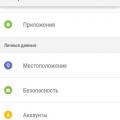 การรีเซ็ต Android เป็นการตั้งค่าจากโรงงาน - อัลกอริธึมการดำเนินการที่ถูกต้อง
การรีเซ็ต Android เป็นการตั้งค่าจากโรงงาน - อัลกอริธึมการดำเนินการที่ถูกต้อง ข้อผิดพลาด - ไม่สามารถติดตั้ง Windows บนดิสก์นี้ได้ สามารถติดตั้ง Windows 7 ได้
ข้อผิดพลาด - ไม่สามารถติดตั้ง Windows บนดิสก์นี้ได้ สามารถติดตั้ง Windows 7 ได้ มีระบบปฏิบัติการ Windows เวอร์ชันใดบ้าง
มีระบบปฏิบัติการ Windows เวอร์ชันใดบ้าง